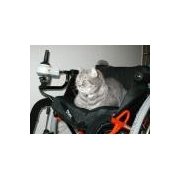PR
X
Calendar
What's up,today?
りゅう♀さん
えほんのスイッチ いたこ_ozさん
長旅の途中(闘病日… ☆みっち☆(^-^)vさん
難病エンジニアのこ… マリオ・シャラポワさん
オルフェの日記 orfeuさん
ぱじーらの難病AL… ぱじーらさん
natu Life なつあんさん
心は動くぞ! ・・… わくらば1958さん
えほんのスイッチ いたこ_ozさん
長旅の途中(闘病日… ☆みっち☆(^-^)vさん
難病エンジニアのこ… マリオ・シャラポワさん
オルフェの日記 orfeuさん
ぱじーらの難病AL… ぱじーらさん
natu Life なつあんさん
心は動くぞ! ・・… わくらば1958さん
Comments
Freepage List
2024.12
2024.11
2024.10
2024.11
2024.10
2024.09
2024.08
2024.08
Keyword Search
▼キーワード検索
カテゴリ: コンピュータ
『オペレートナビEX (Ver 3.0) 最終アップデートプログラム』をインストールしてオペレートナビが起動しなくなってしまった場合、Windows Vistaでは「バックアップと復元センター」を使ってオペレートナビを、『オペレートナビEX (Ver 3.0) 最終アップデートプログラム』をインストールする前のバージョンに戻すことができます。
【手順1】
[コントロールパネル]から[バックアップと復元センター」を開きます。
【手順2】
[バックアップと復元センター」の左側に表示されているタスクから「システムの復元を使ってWindowsを修復」をクリックします。
「ユーザーアカウント制御」の画面が出るので「続行」をクリックします。
【手順3】
【手順4】
『オペレートナビEX (Ver 3.0) 最終アップデートプログラム』インストール時の復元ポイントは作成されていないので、『オペレートナビEX (Ver 3.0) 最終アップデートプログラム』をインストールする直前の「システム:スケジュールされたチェックポイント」を選択して[次へ]をクリックします。
【手順5】
「復元ポイントの確認」と表示されるので、「完了」ボタンをクリックします。
【手順6】
「続行しますか?」と表示されるので、「はい」ボタンをクリックします。
システムの復元が始まり、しばらく待ったあとパソコンが再起動します。
【手順7】
パソコンが再起動すると、「システムの復元は正常に完了しました。」と表示されるので、「閉じる」ボタンをクリックします。
これでオペレートナビが、『オペレートナビEX (Ver 3.0) 最終アップデートプログラム』をインストールする前のバージョンに戻ります。
わたしの場合は、オペレートナビがVer3.01.2へ戻って正常に起動するようになりました。
ちなみに、いまだテクノツールからは回答がありません。
[by NAGたま]
お気に入りの記事を「いいね!」で応援しよう
[コンピュータ] カテゴリの最新記事
-
「オペレートナビEX」アップデートプログ… 2012.02.03
-
TV画面のキャプチャ 2009.12.15 コメント(2)
【毎日開催】
15記事にいいね!で1ポイント
10秒滞在
いいね!
--
/
--
© Rakuten Group, Inc.